3 populiariausi „iTunes Match 2019“ taisymo būdai
„Kodėl ne laimėjau“ „iTunes Match“ darbo „iTunes 12“.5? Nuo tada, kai atsirado naujoji „Apple Music“, „iTunes Match“ nėra galimybė įjungti „iTunes“, skirtą „Windows 8“. Tai yra parduotuvės meniu, bet aš neturiu galimybės ją spustelėti. Aš stengiausi. „Paskutinę naktį su kompiuteriu. Kiekvienas ačiū, kas žino, kaip išspręsti„ iTunes “atitikties problemas."
- „Apple“ bendruomenė
„iTunes Match“ leidžia žmonėms išsaugoti daug dainų „iPhone“ ir lengvai išsaugoti muziką, kurios jie neįsigijo „iCloud“. Tačiau neseniai daugelis vartotojų pranešė, kad Po atnaujinimo „iTunes Match“ neveikia asmeniniame kompiuteryje į naujausią versiją. Kai kurie iš jų pamatė pilkos spalvos meniu, kai bandė įjungti „iTunes Match“, kiti net susidūrė su „iTunes“ atitiktimi, nekeldami ar sinchronizuodami dainų kompiuteryje. Šis straipsnis parodys jums 3 efektyvius metodus, kaip greitai išspręsti „iTunes“ atitikties, su kuria nesusijote, problemas.
- 1 dalis. Pataisykite „iTunes“ varžybas, kurias laimėjote, nemokamai naudodami „TensCare“
- 2 dalis. Kiti sprendimai, kaip pataisyti „iTunes“ atitiktį neveikiančią
- 3 dalis: Daugiau informacijos: Privalomi žinomi patarimai apie „iTunes Match“
1 dalis. Pataisykite „iTunes“ varžybas, kurias laimėjote „Tenorshare TunesCare“
Kai „iTunes Match“ neveikia „iPhone“, „Mac“arba „Windows 7/8/10 PC“, „Tenorshare TunesCare“ gali būti pirmasis trikčių šalinimo pasirinkimas. Ši programinė įranga yra skirta išspręsti visas „iTunes“ atnaujinimo / įdiegimo / atkūrimo klaidas ir kitas 100 ar daugiau klaidų taisant sugadintą „iTunes“ biblioteką. Atsisiųskite šį „iTunes“ taisymo įrankį ir atlikite veiksmus, kad greitai ištaisytumėte „iTunes Match“.
1. Kompiuteryje paleiskite „Tenorshare TunesCare“ ir pagrindinėje sąsajoje spustelėkite „Pataisyti visas iTunes problemas“.

2. Dabar spustelėkite „Remontuoti iTunes“ ir programa pradės atsisiųsti „iTunes“ diskus, kad galėtumėte juos taisyti. Šis procesas bus atliktas per 2 minutes.

3. Po taisymo „Tenorshare TunesCare“ paragins jus sėkmingai ištaisyti „iTunes“ ir jūsų „iTunes“ bus automatiškai paleista iš naujo. Dabar galite patikrinti, ar „iTunes Match“ veiks normaliai.

2 dalis. Kiti sprendimai, kaip pataisyti „iTunes“ atitiktį neveikiančią
1 sprendimas: prisijunkite ir išjunkite „iTunes“ visuose įrenginiuose
Kartais „iTunes“ neįjungė arba grojo dainas, jas lengvai galima ištaisyti prisijungiant ir išleidžiant „iTunes“ visuose jūsų įrenginiuose.
- Paleiskite „iTunes“ savo kompiuteryje ir viršuje pasirinkite meniu Parduotuvė, spustelėkite Atsijungti.
- Pakartokite tą patį procesą ir spustelėkite Sign in this time.

2 sprendimas: atnaujinkite „iCloud“ muzikos biblioteką
- Atidarykite iTunes, eikite į iTunes> Preference> General, pažymėkite „iCloud Music Library“ ir spustelėkite Gerai.
- Eikite į Failas> Biblioteka> Atnaujinti „iCloud“ muzikos biblioteką

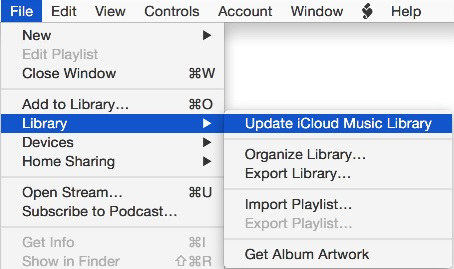
3 dalis: Daugiau informacijos: Privalomi žinomi patarimai apie „iTunes Match“
- Didžiausias skirtumas tarp „iTunes Match“ ir „Apple Music“ yra DRM. Naudojant „iTunes Match“, visa muzika, pridedama prie jūsų bibliotekos suderinant arba įkeliant, yra be DRM, o „Apple Music“ - ne.
- Kai „iTunes Match“ įjungta, negalite sinchronizuoti muzikos su „iTunes“.
- „ITunes Match“ prenumerata taikoma tik jūsų paskyrai, o ne kitoms paskyroms, prie kurių galbūt esate prisijungę per „Family Sharing“.
- Vartotojai gali transliuoti arba atsisiųsti takelius iš „iCloud“ muzikos bibliotekos, kol jų „iTunes Match“ prenumerata liks aktyvi.
- Galite susieti iki 10 kompiuterių ir įrenginių(kartu) su jūsų „Apple ID“. Susieję kompiuterį ar įrenginį su „Apple ID“, 90 dienų to prietaiso negalėsite susieti su kitu „Apple ID“.
Iki šiol mes jums parodėme 3 paprastus taisymo būdus„iTunes Match“ neveikia kompiuteryje. Jei turite kitų klaidų, pavyzdžiui, „iTunes Match“ neįkeliate grojaraščių arba neveikiate „iOS 10“ po atnaujinimo ar atkūrimo, taip pat galite išbandyti aukščiau pateiktus sprendimus.









